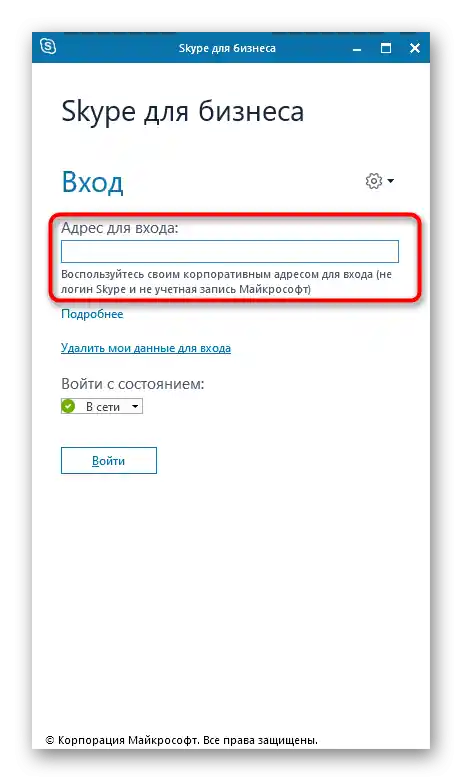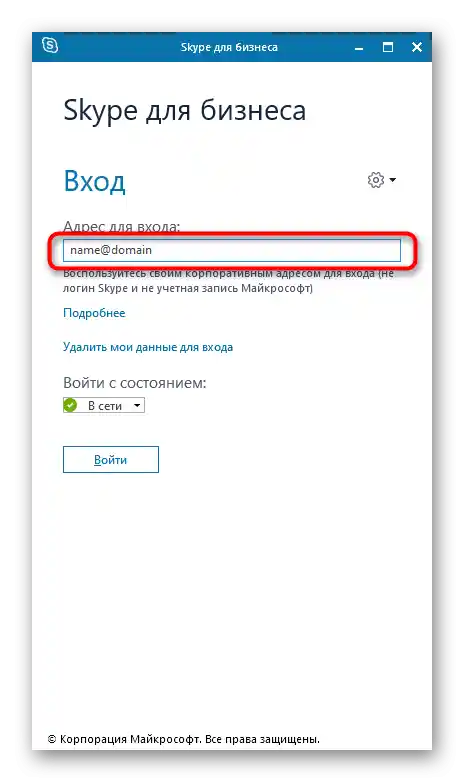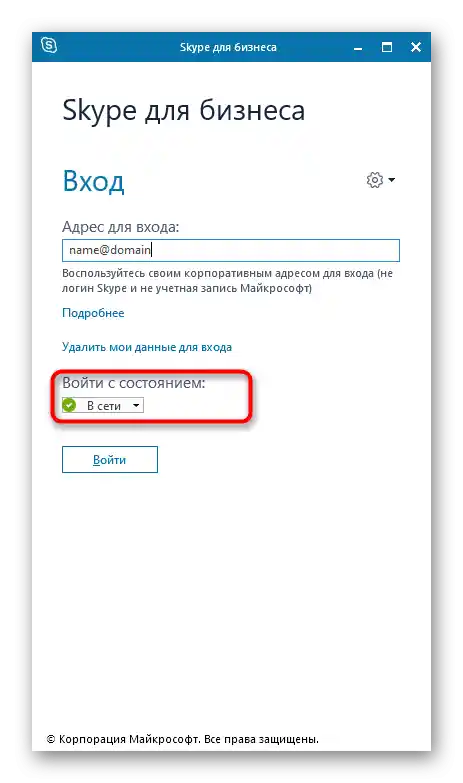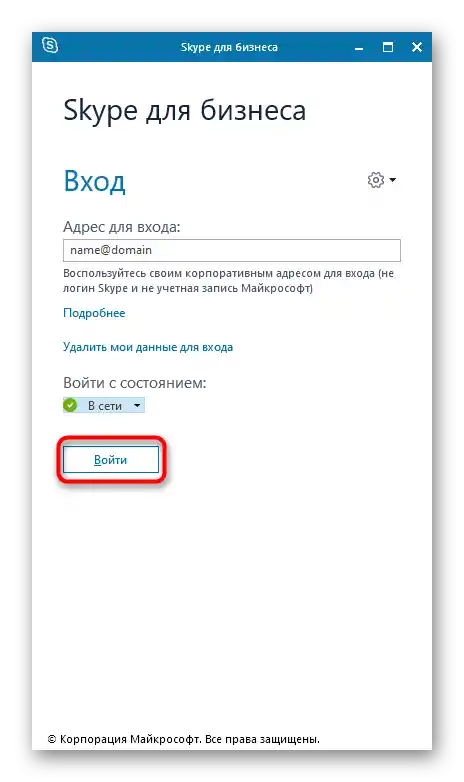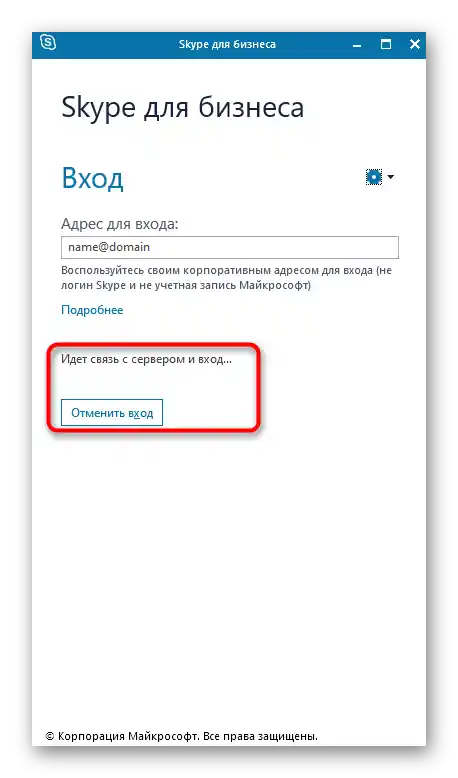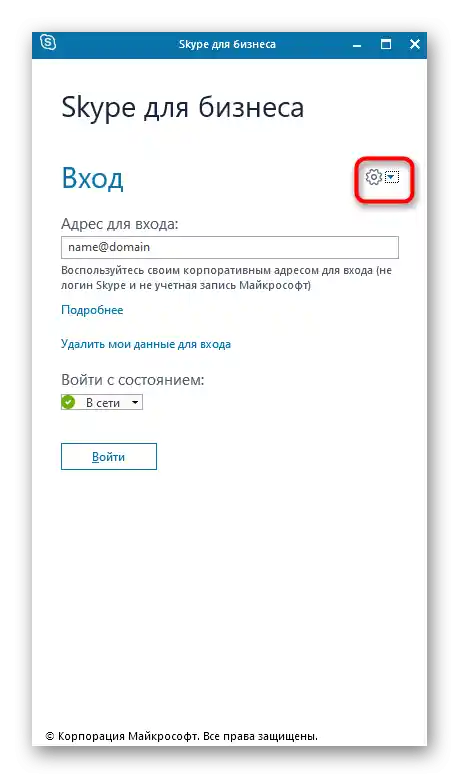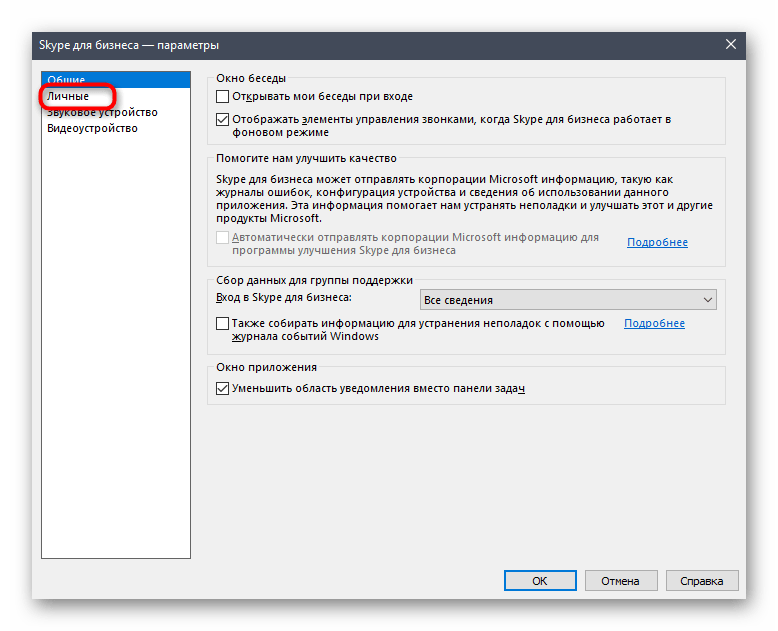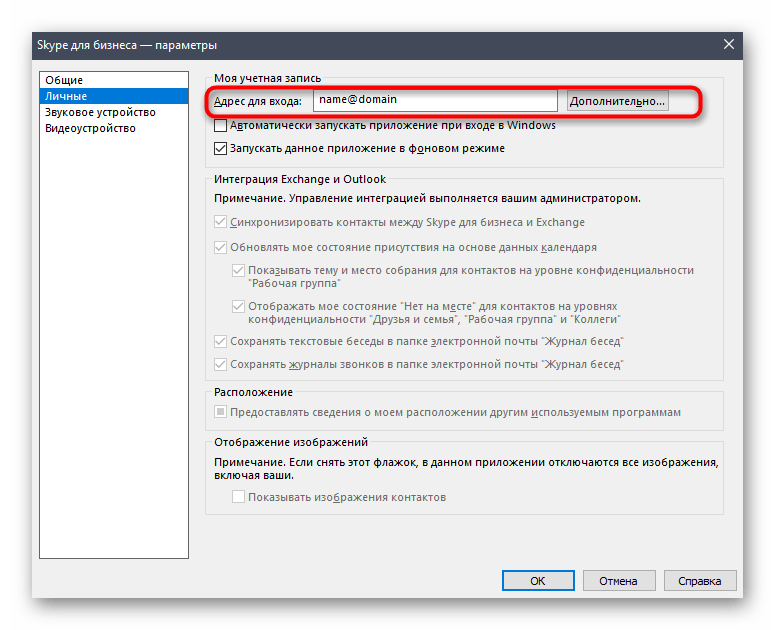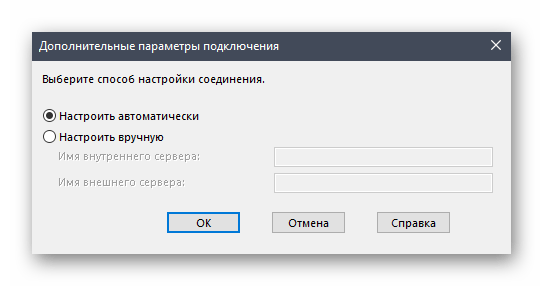محتوا:
روش 1: حساب کاربری متصل مایکروسافت
این گزینه برای کاربرانی مناسب است که میخواهند حساب کاربری مایکروسافت خود را که در ویندوز 10 استفاده میشود، برای خرید بسته آفیس یا فعالسازی آن هنگام اتصال به اسکایپ برای کسب و کار متصل کنند. نرمافزار بهطور خودکار پروفایل را شناسایی میکند، بنابراین شما فقط باید آن را هنگام نمایش اعلان مربوطه در اولین راهاندازی برنامه تأیید کنید.
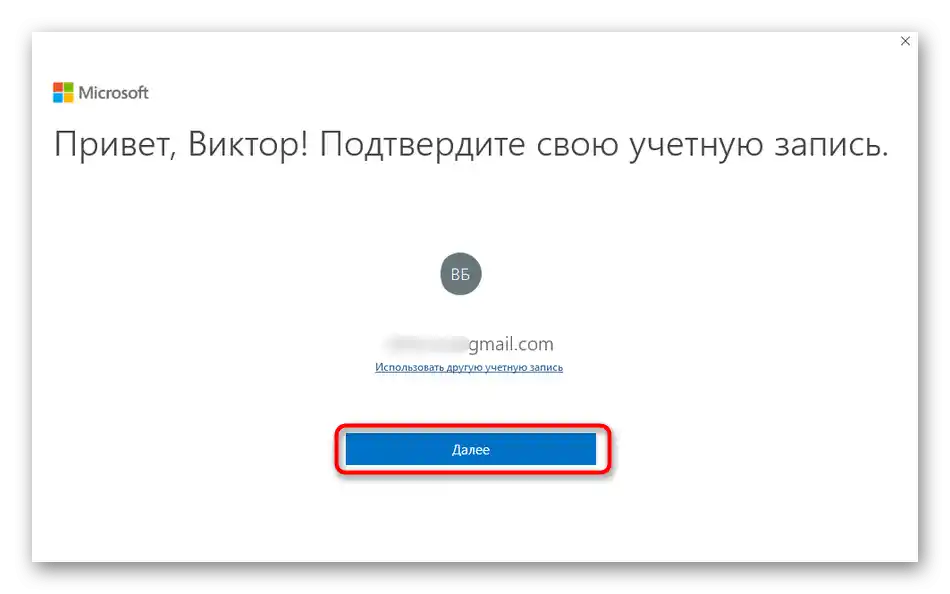
اگر به حساب کاربری هنوز آفیس یا کلید محصول متصل نشده باشد یا به هر دلیلی فعال نشده باشد، پیامی ویژه نمایش داده میشود. شما میتوانید مستقیماً از طریق این پنجره به خرید کلید یا فعالسازی آن بروید تا مجوز ورود به برنامه را تکمیل کرده و استفاده کامل از آن را آغاز کنید.
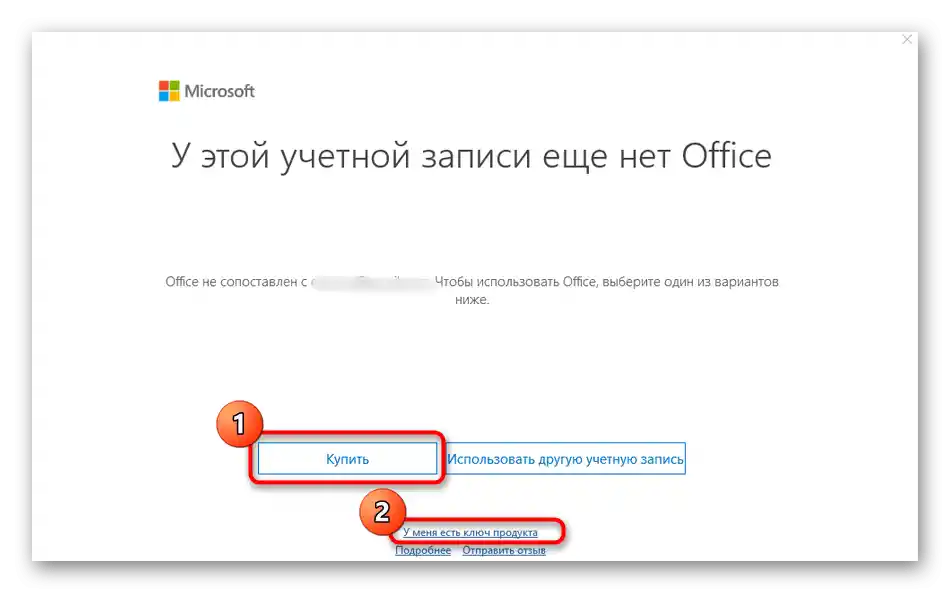
روش 2: حساب کاربری دیگر مایکروسافت
گاهی کاربر نیاز دارد که به پروفایل دیگری از مایکروسافت یا اسکایپ وارد شود که در سیستم عامل فعلی استفاده نمیشود یا هنوز اضافه نشده است.در این صورت، الگوریتم اقدامات کمی تغییر میکند و به شکل زیر است که در ادامه نشان داده شده است.
- هنگام نمایش پنجره تأیید، بر روی متن قابل کلیک "استفاده از حساب کاربری دیگر" کلیک کنید.
- پس از نمایش پنجره جدید، بر روی "ورود" کلیک کنید.
- منتظر اتمام بارگذاری صفحه ورود باشید که ممکن است چند ثانیه طول بکشد.
- در فیلد مربوطه، آدرس ایمیل، شماره تلفن استفاده شده یا نام کاربری اسکایپ را وارد کنید.
- رمز عبور مربوط به حساب فعلی را وارد کنید تا ورود تأیید شود.
- اگر قبلاً در سیستم، Windows Hello تنظیم شده باشد، از شما برای ارائه آن اطلاع داده خواهد شد.
- در صورت نیاز، هویت خود را با وارد کردن کد PIN تعیین شده در سیستم تأیید کنید.
- آمادهسازی Office آغاز خواهد شد، پس از آن میتوانید به خرید کلید بپردازید و در صورت وجود، ورود به طور خودکار انجام خواهد شد.
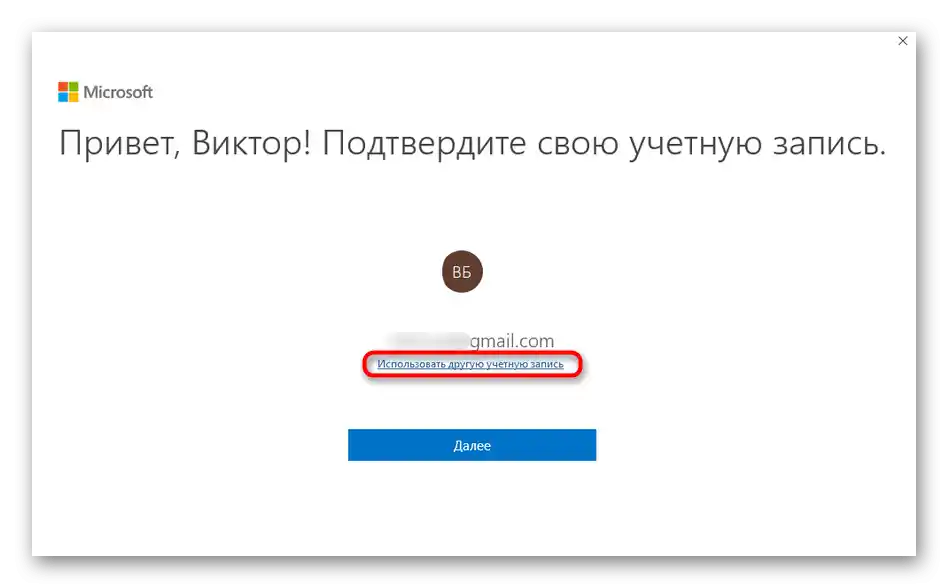
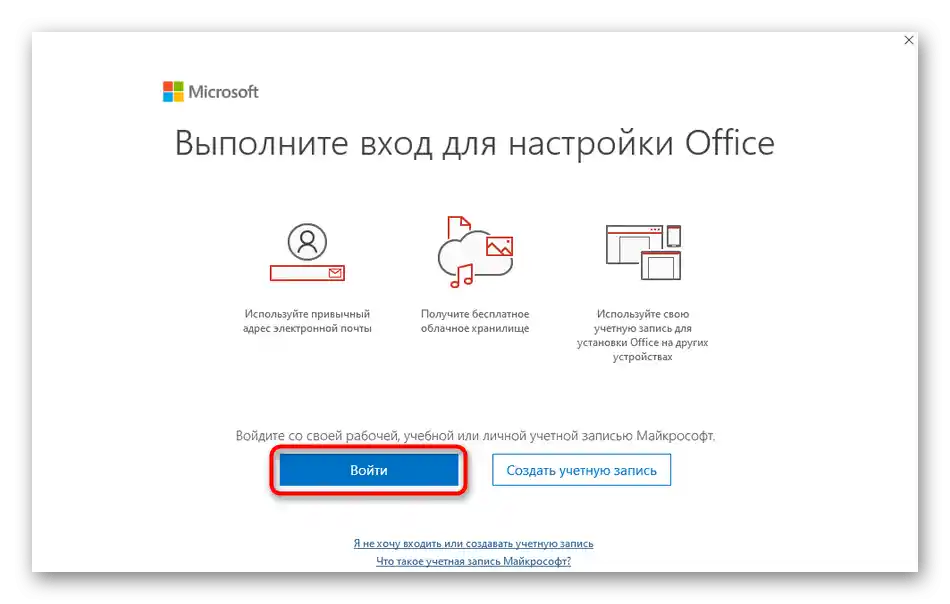
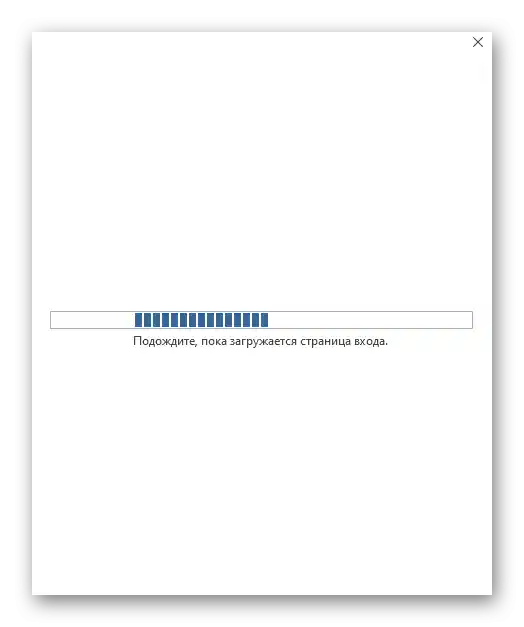
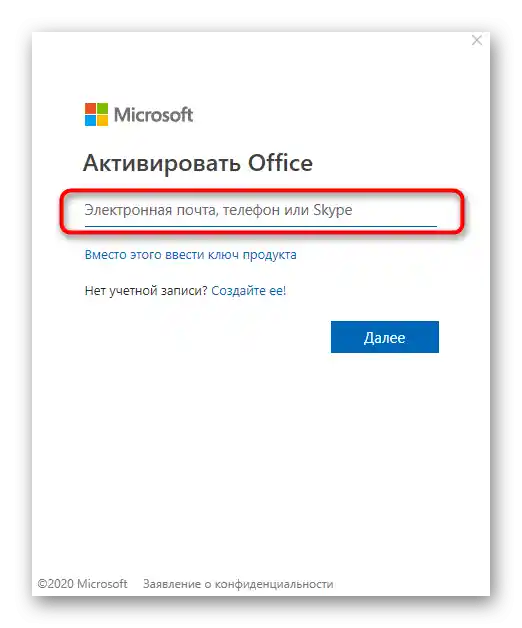
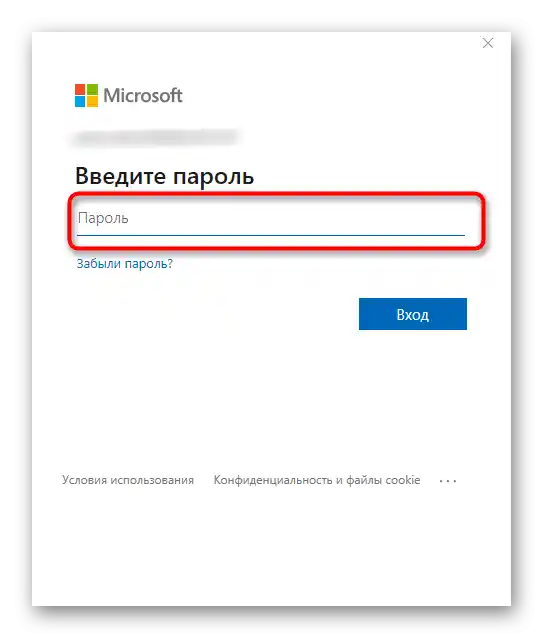
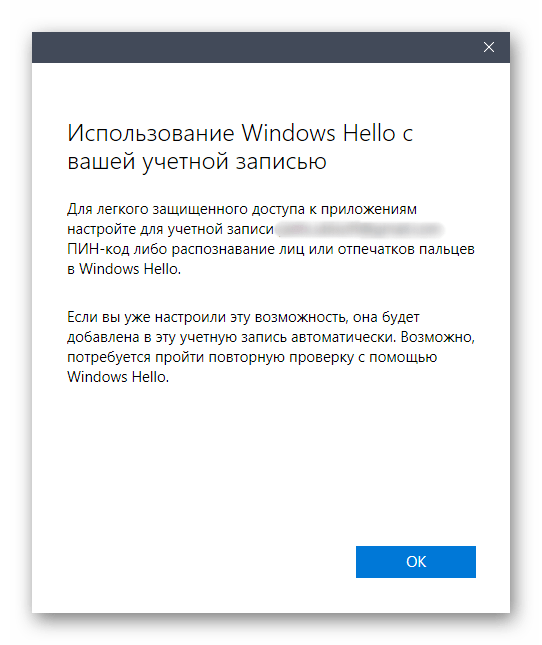

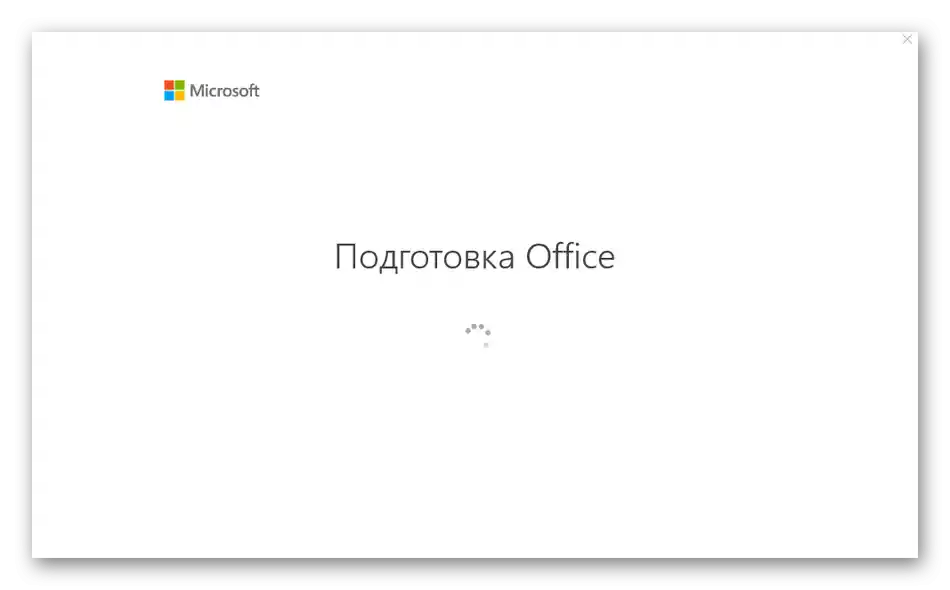
ورود به همین شکل برای هر حساب کاربری دیگری که با Microsoft مرتبط است، انجام میشود. سوئیچ کردن بین آنها در هر زمان ممکن است و به همان روشی که در بالا نشان داده شده، انجام میشود.
روش ۳: کلید محصول
از نام این روش مشخص است که برای کاربرانی مناسب است که کلید مجوزی برای Office خریداری کردهاند، اما نمیتوانند در حساب کاربری مرتبط وارد شوند.پس به عنوان یک گزینه جایگزین میتوانید خود کلید را وارد کنید و برنامه پروفایل را شناسایی خواهد کرد.
- برای این کار در صفحه ورود بر روی همان دکمه کلیک کنید.
- بر روی نوشته قابل کلیک "به جای این، کلید محصول را وارد کنید" کلیک کنید.
- در کادر، خود کلیدی را که قبلاً خریداری شده است، بنویسید.
- اگر به درستی وارد شده باشد، یک دکمه جداگانه "فعالسازی Office" نمایش داده میشود که باید بر روی آن کلیک کنید.
- فرآیند آمادهسازی آغاز خواهد شد که ممکن است چند دقیقه طول بکشد.
- در صورت نمایش پیام تأیید فعالسازی، شرایط توافقنامه مجوز را بپذیرید.
- اگر ناگهان پنجره اضافی دستیار فعالسازی نمایش داده شد، گزینه تأیید از طریق اینترنت را انتخاب کرده و این فرآیند را آغاز کنید، سپس میتوانید بلافاصله به استفاده از Skype for Business بپردازید.
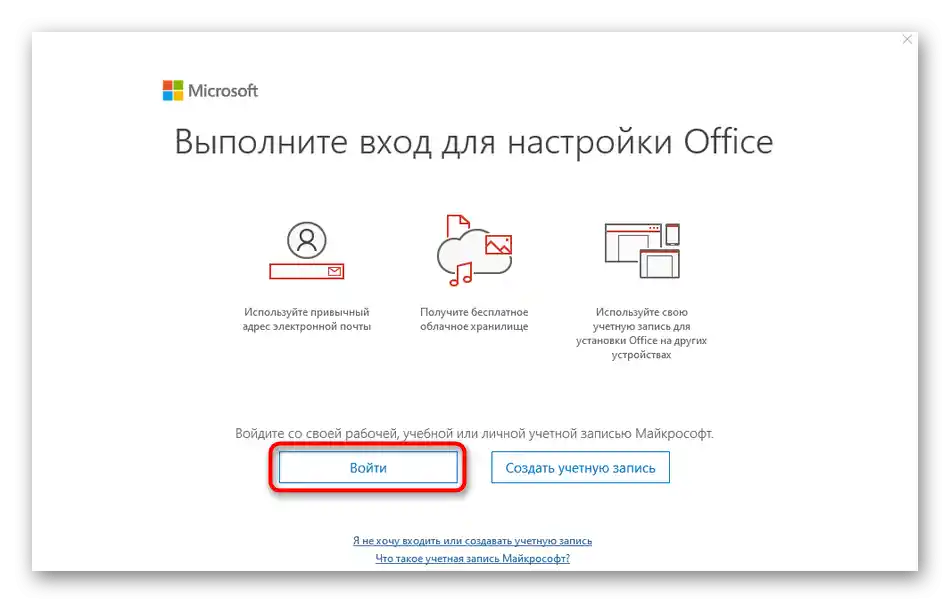
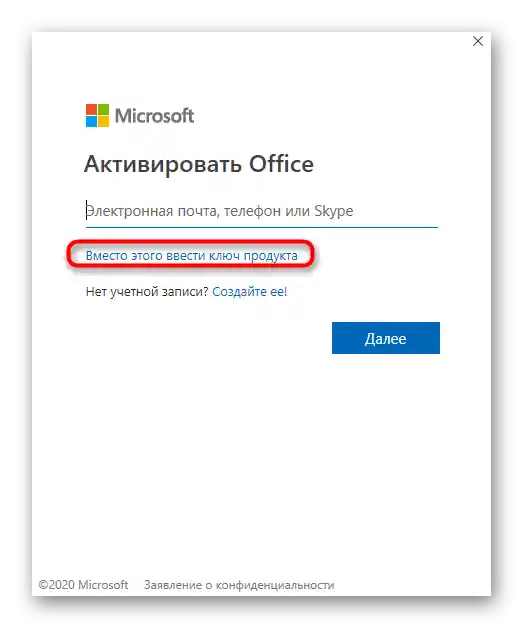
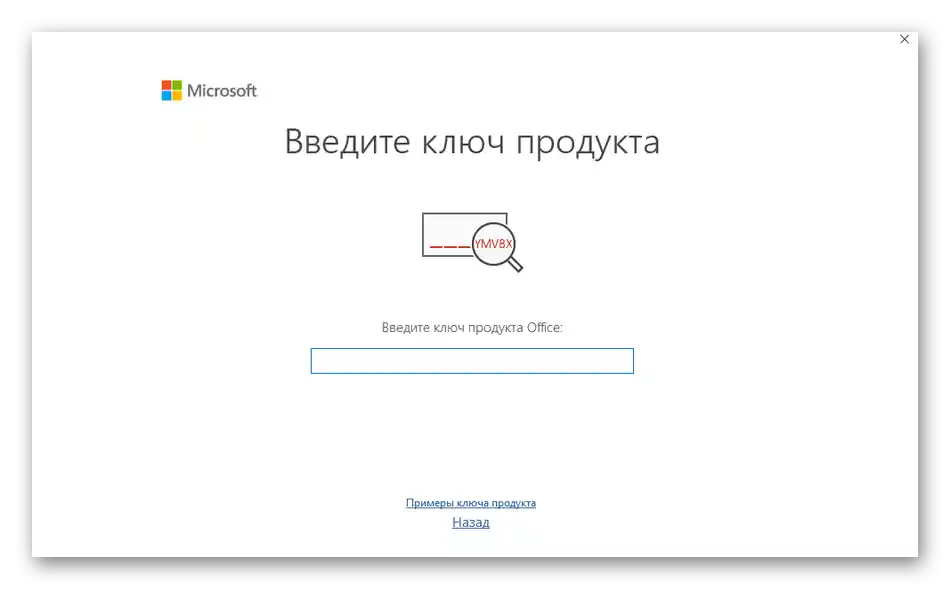
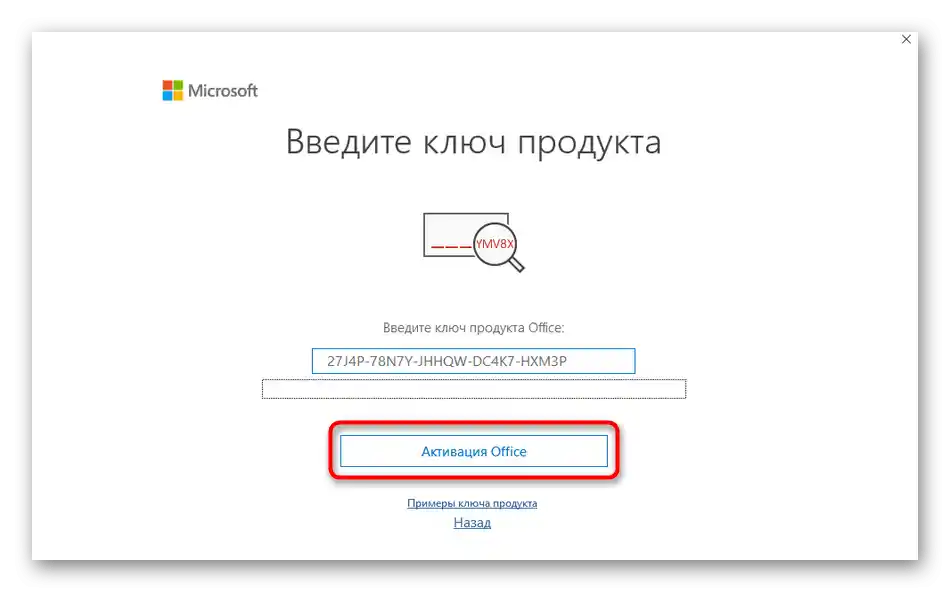

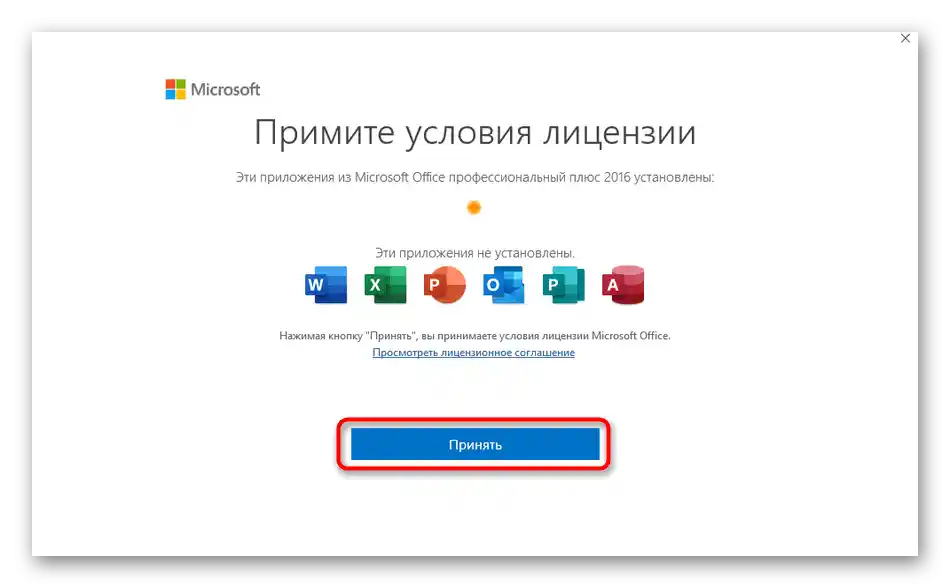
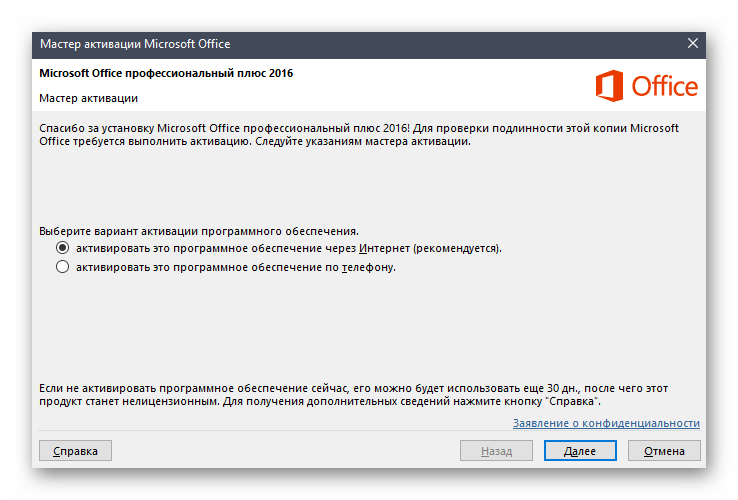
روش ۴: آدرس شرکتی
در پایان، ورود با آدرسی که توسط مدیر سیستم در هنگام استقرار برنامه Skype for Business در دفتر شرکت ارائه میشود را بررسی میکنیم. در اینجا نیازی به انجام هیچگونه مراحل ثبتنام یا استفاده از پروفایل شخصی نیست، زیرا فرآیند تأیید به طور قابل توجهی با آنچه که در بالا مشاهده کردید متفاوت است.
- اگر پیام تأیید پروفایل Microsoft نمایش داده شد، آن را لغو کنید تا پنجره استاندارد ورود نمایش داده شود. در آنجا آدرس دریافتی از مدیر را وارد کنید و در صورت عدم وجود آن، اطلاعات را تأیید کنید.
- مثال صحیح ورود را در اسکرینشات بعدی مشاهده میکنید.مهم است که هم نام سرور داخلی و هم نام خارجی را مشخص کنید.
- قبل از ورود، انتخاب وضعیت که بهطور پیشفرض نمایش داده میشود، در دسترس است.
- به محض اینکه آماده شدید، روی "ورود" کلیک کنید.
- عملیات برقراری ارتباط با سرور آغاز خواهد شد و بلافاصله وارد برنامه خواهید شد.
- اگر آدرس مشخص شده برای ورود مناسب نیست و به دلایلی تغییر نمیکند، روی آیکون با علامت چرخدنده کلیک کنید تا به تنظیمات بروید.
- در آنجا بخش "شخصی" را از منوی سمت چپ انتخاب کنید.
- فیلد "آدرس برای ورود" را تغییر دهید یا گزینههای اضافی را باز کنید.
- در آنها امکان تنظیم سرور داخلی و خارجی در هنگام اتصال، در صورت نیاز، وجود دارد.